Hvordan bruke en kode for å fryse kolonner
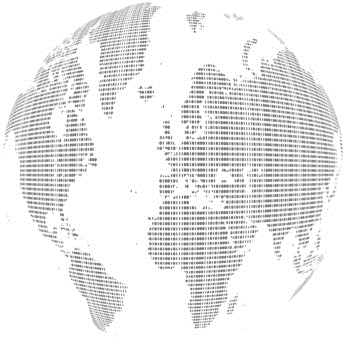
Å vite hvordan å fryse kolonner i en data Grid View kontroll kan gjøre Windows-program mer brukervennlig ved å tillate brukeren å fryse bestemte kolonner. Du kan opprette en Microsoft Visual Basic.NET (VB.NET) prosjektet og bruke en data Grid View kontrollen for å vise data i et tabellformat. VB.NET er et programmeringsspråk som brukes til å lage Windows-programmer. Ligner på et regneark, kan et rutenett kontroll tillater brukeren å fryse en kolonne, og bla resten av dataene.
Bruksanvisning
1 Start Microsoft Visual Basic Express, klikk på "Nytt prosjekt ..." på ruten til venstre på skjermen og velg deretter "Windows Forms Application". Klikk på "OK".
2 Dobbeltklikk på "Button" på "Toolbox" panelet for å legge til en ny knapp kontroll. Dobbeltklikk på "Datagridview" for å legge til en ny Grid kontroll. Trykk "Ctrl" og "A" trykk "Slett" for å fjerne alle eksisterende kode.
3 Kopier og lim inn koden under for å legge data til data Grid View kontroll og fryse kolonner 2 og 3:
Public Class Form1
Private Sub Form1_Load(ByVal sender As System.Object, ByVal e As System.EventArgs) Handles MyBase.Load
DataGridView1.ColumnCount = 8
med DataGridView1
.RowHeadersVisible = False
.Columns (0) .name = "F1"
.Columns (1) .name = "F2"
.Columns (2) .name = "F3"
.Columns (3) .name = "F4"
.Columns (4) .name = "F5"
.Columns (5) .name = "F6"
.Columns (6) .name = "F7"
End With
Dim row0 As String () = { "data0", "data1", "data2", "DATA3", "data4", "data5", "data6"}
Dim ROW1 As String () = { "data0", "data1", "data2", "DATA3", "data4", "data5", "data6"}
med Me.DataGridView1.Rows
.Legg (Row0)
.Legg (ROW1)
End With
Me.DataGridView1.Columns (2) .Frozen = True
Me.DataGridView1.Columns (3) .Frozen = True
End Sub
End Class
4 Kjør programmet ved å trykke på "F5" klikk "Button1."
